1. 概述编辑
该功能适用人群:系统管理员/设计用户
1.1 版本
| FineBI 版本 | JAR 包版本 |
|---|---|
| 5.1 | 2020-04-03 |
1.2 应用场景
对于使用企业数据制作的仪表板,仪表板直接分享 一定程度会泄露数据,因此哪些用户有分享的权限和可以分享给哪些用户需要进行权限控制。
1.3 功能简介
FineBI 新增了仪表板分享权限控制,提供给管理员进行权限控制管理,且支持控制被分享的仪表板显示不同的数据权限,默认为模板制作用户的数据权限,即其他被分享用户查看到的数据与模板制作者看到的数据一致。
默认仪表板分享权限不开启,所有用户均可以分享自己制作的仪表板,也可以分享给系统所有用户。且分享权限控制不提供分级配置,只有管理员可以控制。
2. 示例编辑
本文以开启仪表板分享权限并为销售主管 Lisa 配置分享权限,可以分享给销售部员工为例,详细介绍如何进行仪表板分享权限控制操作。
2.1 配置仪表板分享权限
2.1.1 开启仪表板分享
1)管理员登录数据决策系统,进入管理系统>权限管理,点击全局设置按钮,如下图所示:
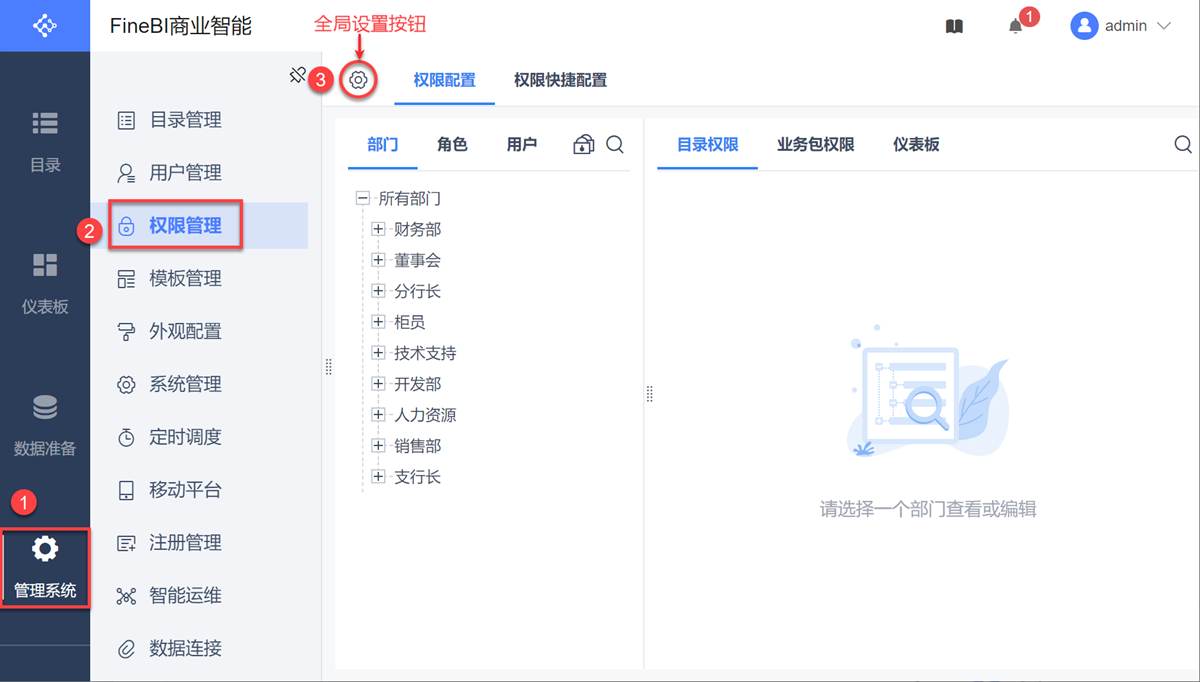
2)进入全局设置界面,打开仪表板-分享控制,点击右上角的保存按钮,保存全局设置。如下图所示:
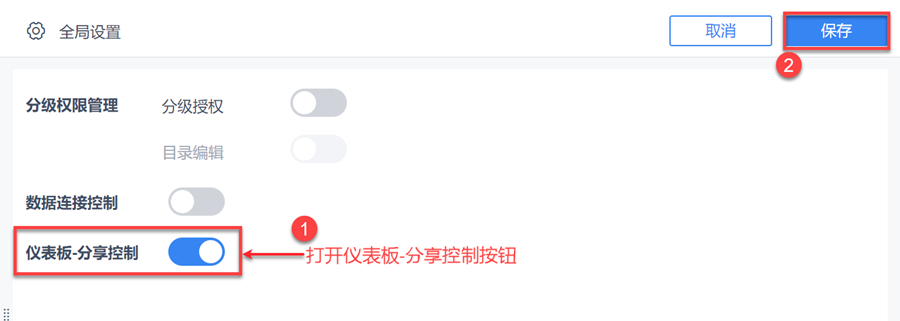
3)在权限项的仪表板下会增加分享功能,如下图所示:
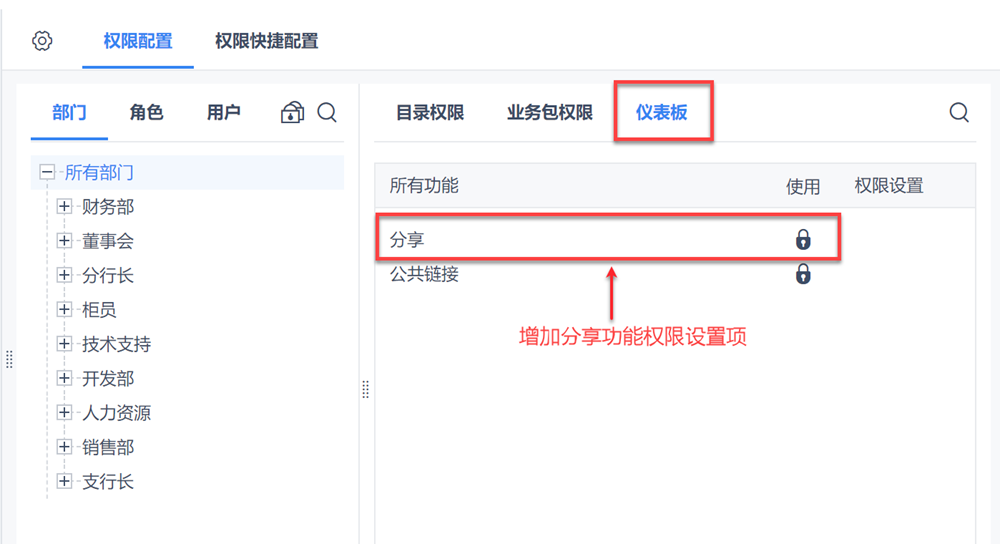
2.1.2 权限分配
1)因为要为销售主管开启仪表板分享权限,选择部门>销售部>销售主管,为其开启分享使用权限,如下图所示:
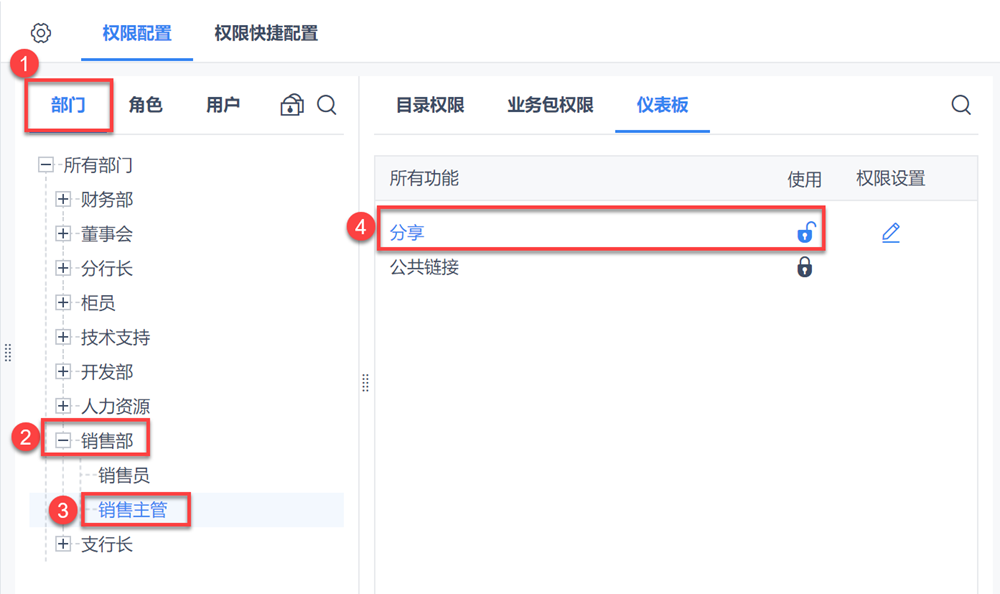
2)解锁权限后自动保存。点击权限设置可配置该用户可分享给谁,如下图所示:

注:分配权限只能对部门/角色进行设置,若用户没有部门和角色归属,即使其他用户没有被分配分享给该用户仪表板的权限,默认其他用户可以对他进行仪表板分享,如下图所示:
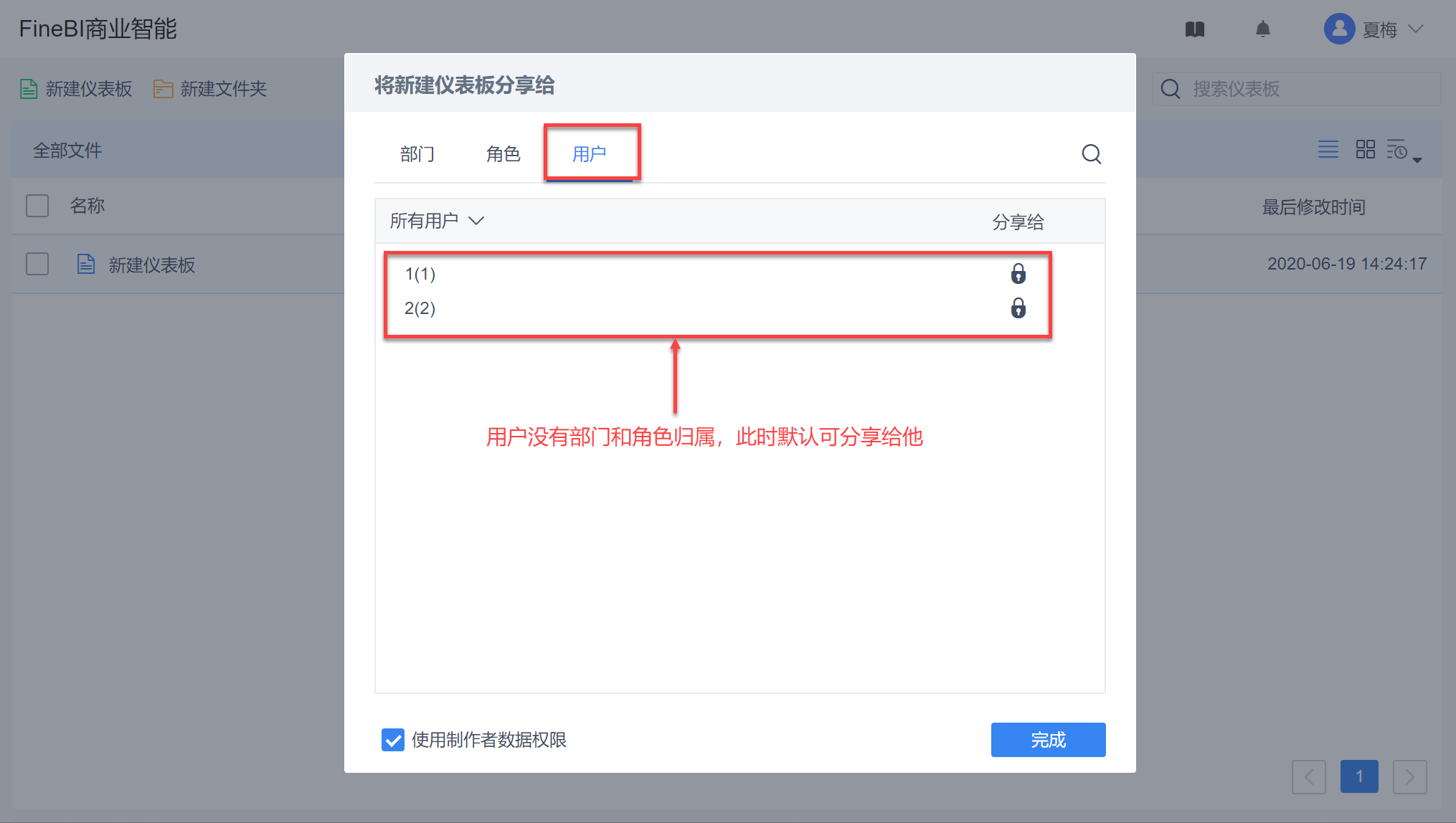
3)为销售主管解锁可分享给销售部,解锁权限后自动保存,点击完成,则仪表板分享权限配置完成。如下图所示:
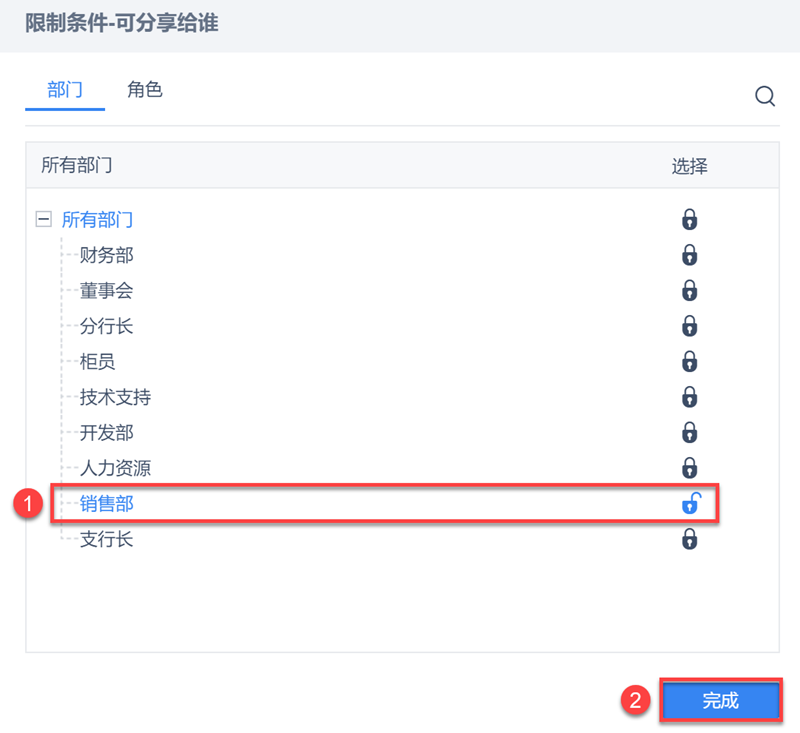
2.1.3 效果查看
1)销售主管 Lisa 用户登录账号,查看仪表板,点击分享按钮,Lisa 用户仅可分享仪表板给销售部员工,如下图所示:
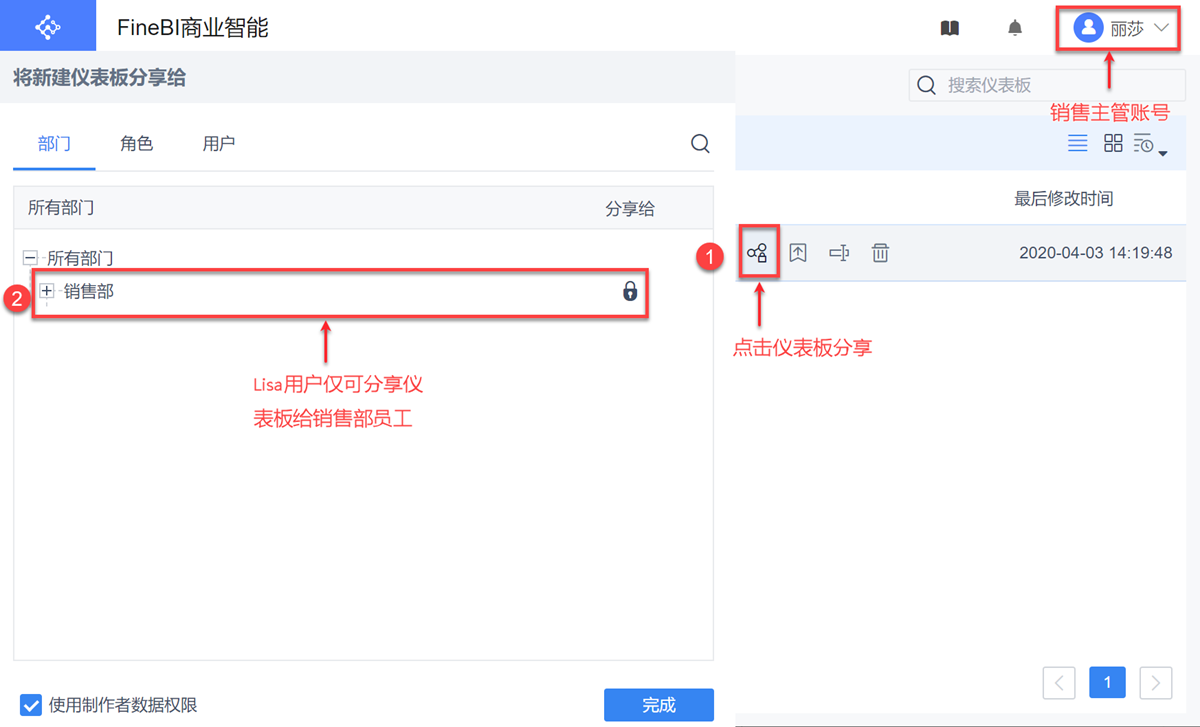
注:使用制作者数据权限默认勾选。
2)角色为空,能够分享仪表板的用户也为销售部用户,如下图所示:
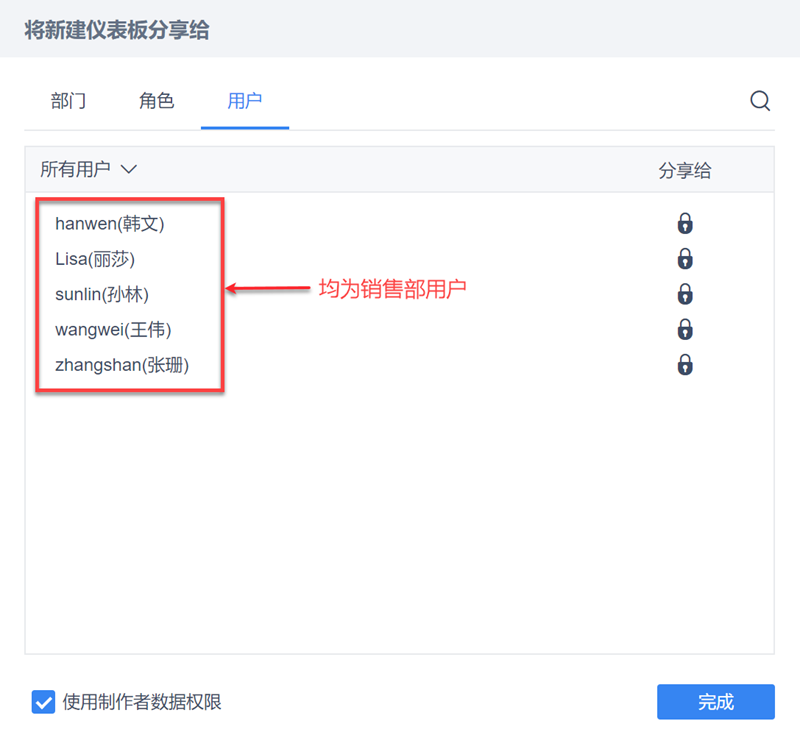
2.2 分享仪表板
2.2.1 分享的仪表板未设置组件跳转
1)Lisa 用户将仪表板分享给销售部的 hanwen ,且此时 Lisa 用户为该仪表板的创建者,而韩文并没有该仪表板对应数据的查看权限,勾选使用制作者数据权限,如下图所示:
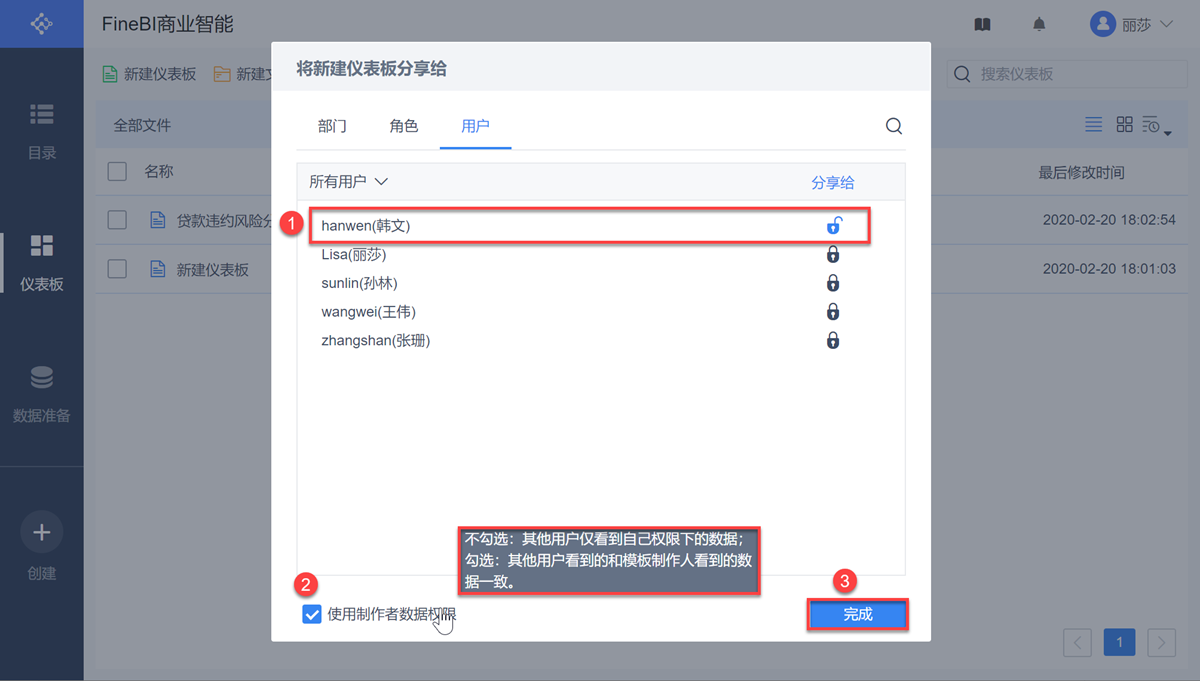
「勾选使用制作者数据权限」:其他用户查看到的模板和制作者看到的数据一致。
「不勾选使用制作者数据权限」:则其他用户仅看到自己权限下的数据。
2)登录 hanwen 的账号,查看分享的仪表板,hanwen 用户可以看到仪表板下的数据,如下图所示:
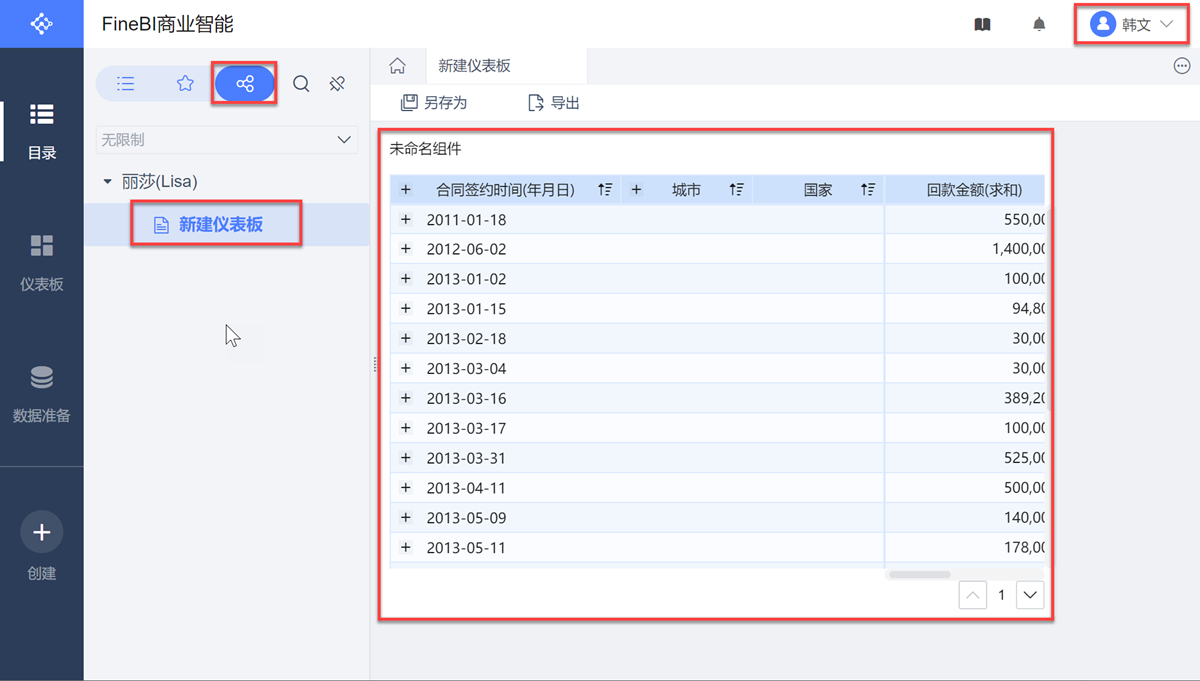
3)若不勾选使用制作者数据权限,则 hanwen 用户不能看到该仪表板下的数据,如下图所示:
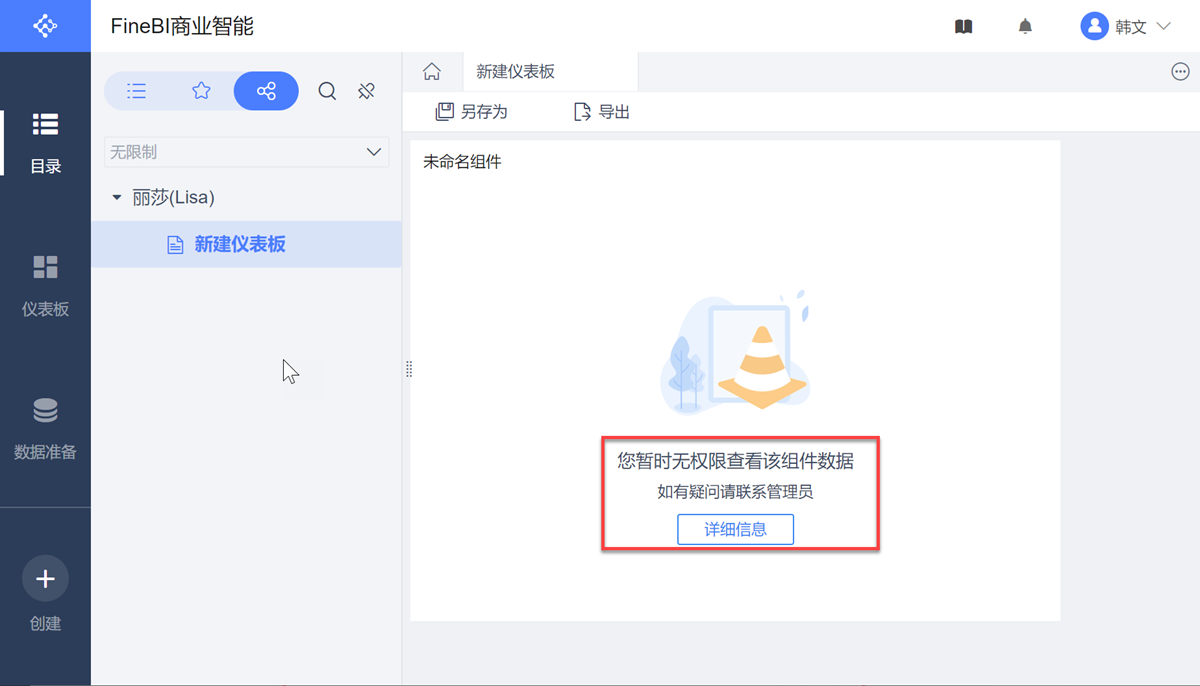
2.2.2 分享的仪表板设置了组件跳转
1)Lisa 用户将仪表板分享给销售部的 hanwen ,且此时 Lisa 用户为该仪表板的创建者,拥有该仪表板以及跳转后的模板的数据查看权限,而韩文并没有该仪表板以及跳转后的模板对应数据的查看权限,勾选使用制作者数据权限,如下图所示:
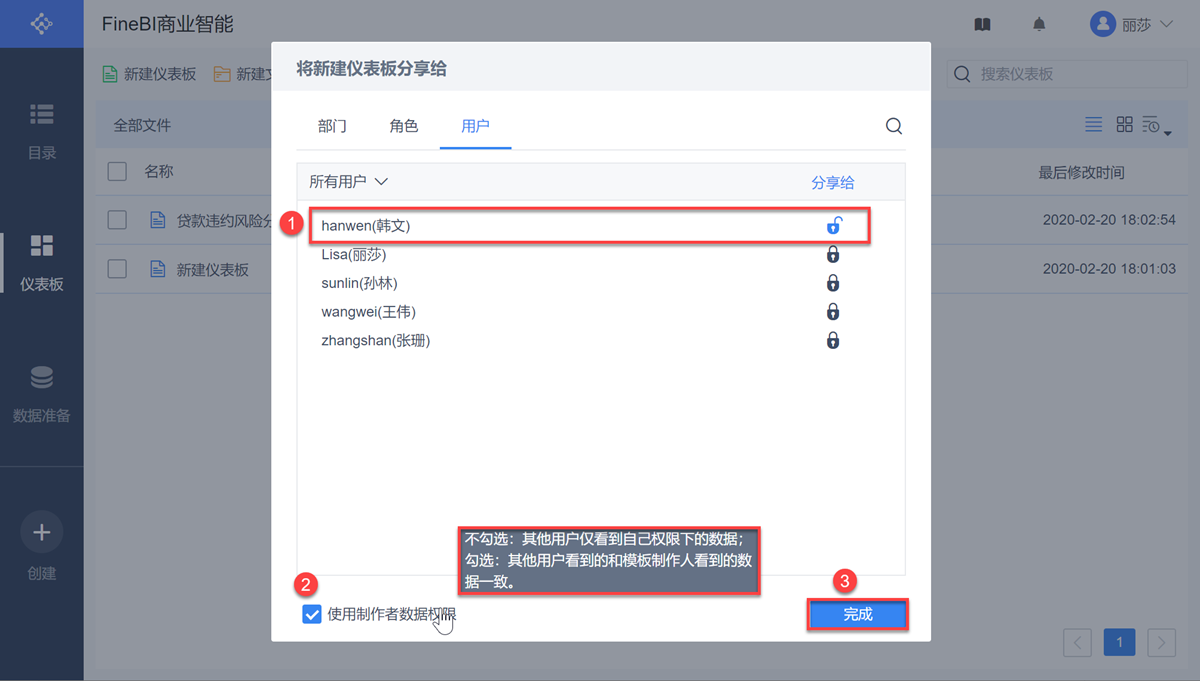
2)登录 hanwen 的账号,查看分享的仪表板,hanwen 用户可以看到仪表板下的数据,如下图所示:
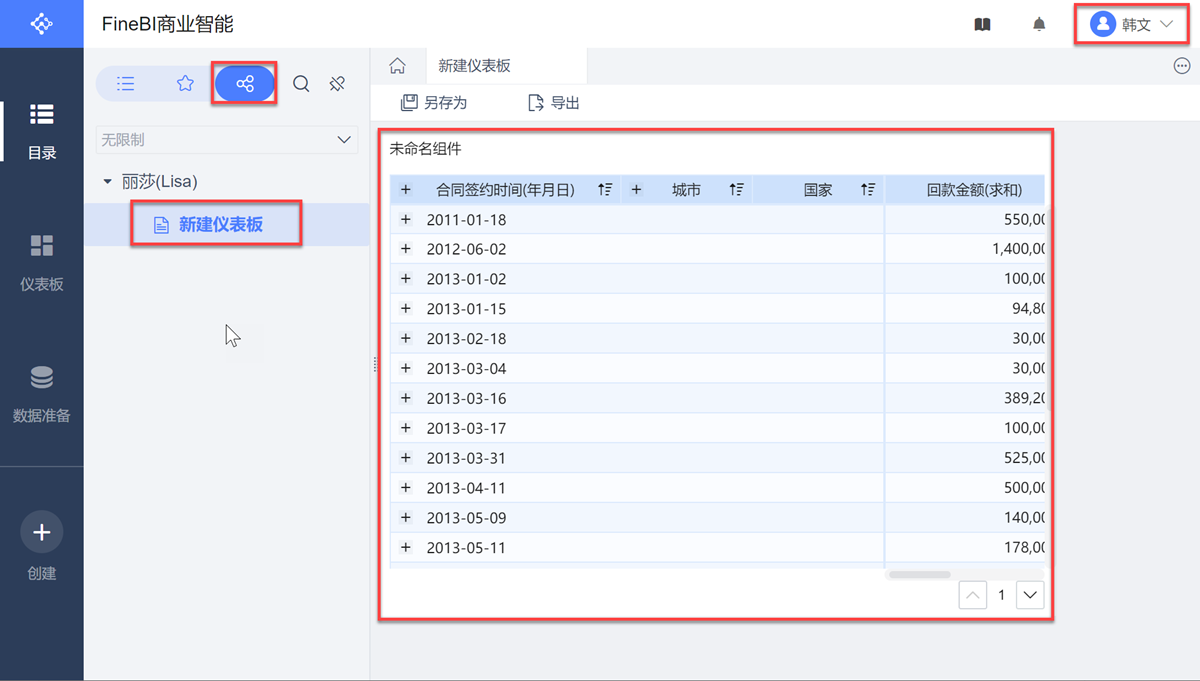
3)但 hanwen 并不能看到跳转的模板的数据,即跳转后的模板还是查看用户本身的数据权限,无论是否勾选了数据权限,如下图所示:
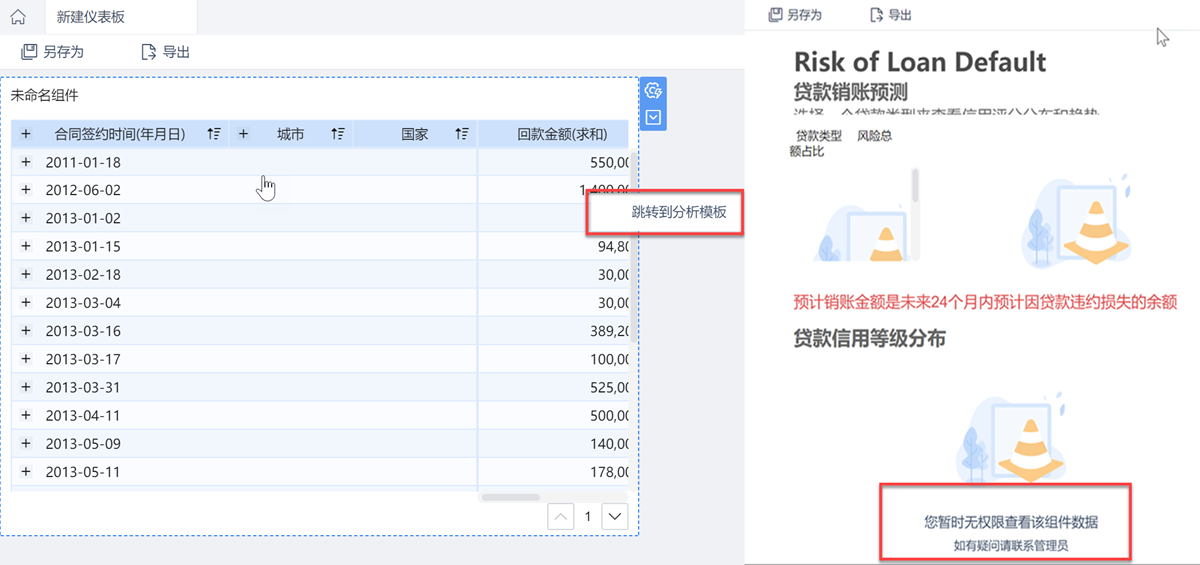
| 是否勾选是用制作者权限 | 跳转前仪表板或无跳转时的仪表板数据权限 | 跳转后模板数据权限 |
| 勾选使用制作者数据权限 | 其他用户查看到的仪表板和制作人看到的数据一致 | 跳转后的模板仅能查看用户本身的数据权限 |
| 不勾选使用制作者数据权限 | 其他用户仅看到自己权限下的数据 |
2.3 分享仪表板所在的文件夹
支持将整个仪表板文件夹分享给指定的部门、角色、用户。
1)分享文件夹相当于分享文件夹下所有的仪表板,设置 hanwen 用户没有分享的两张仪表板的数据权限, Lisa 用户制作了两张仪表板并分享「新建文件夹」给 hanwen ,且勾选使用制作者数据权限,如下图所示:
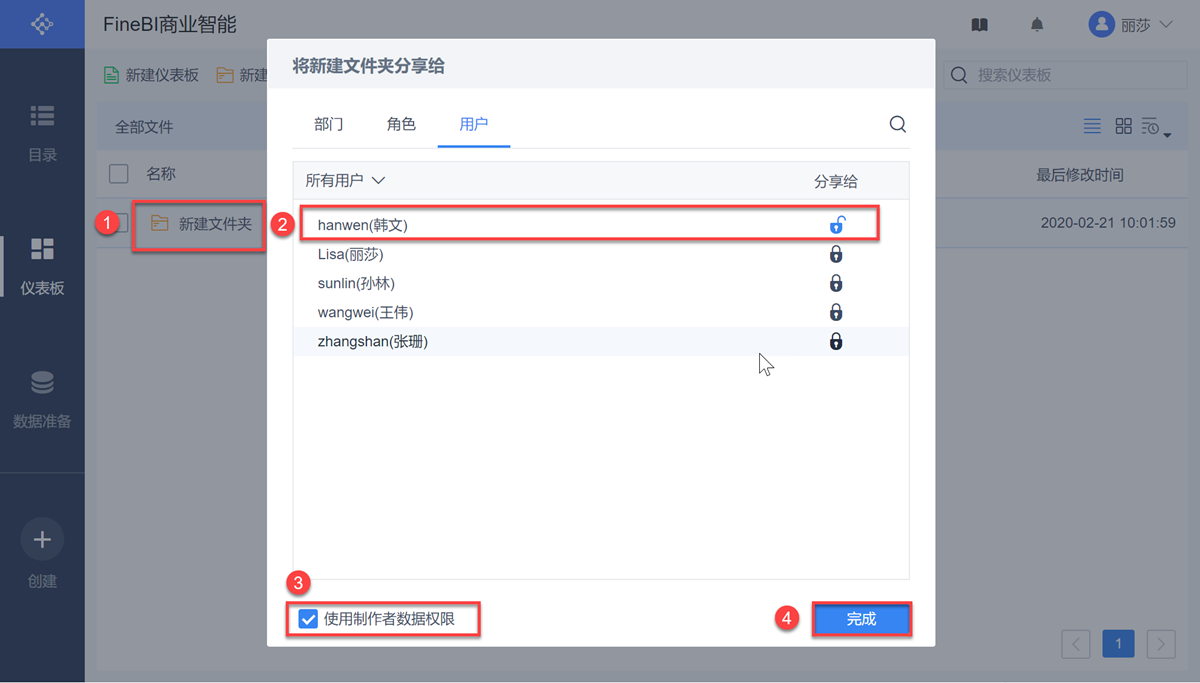
2)则 hanwen 能看到「新建文件夹」下的所有仪表板,且看到的仪表板数据权限和制作者 Lisa 一致,如下图所示:

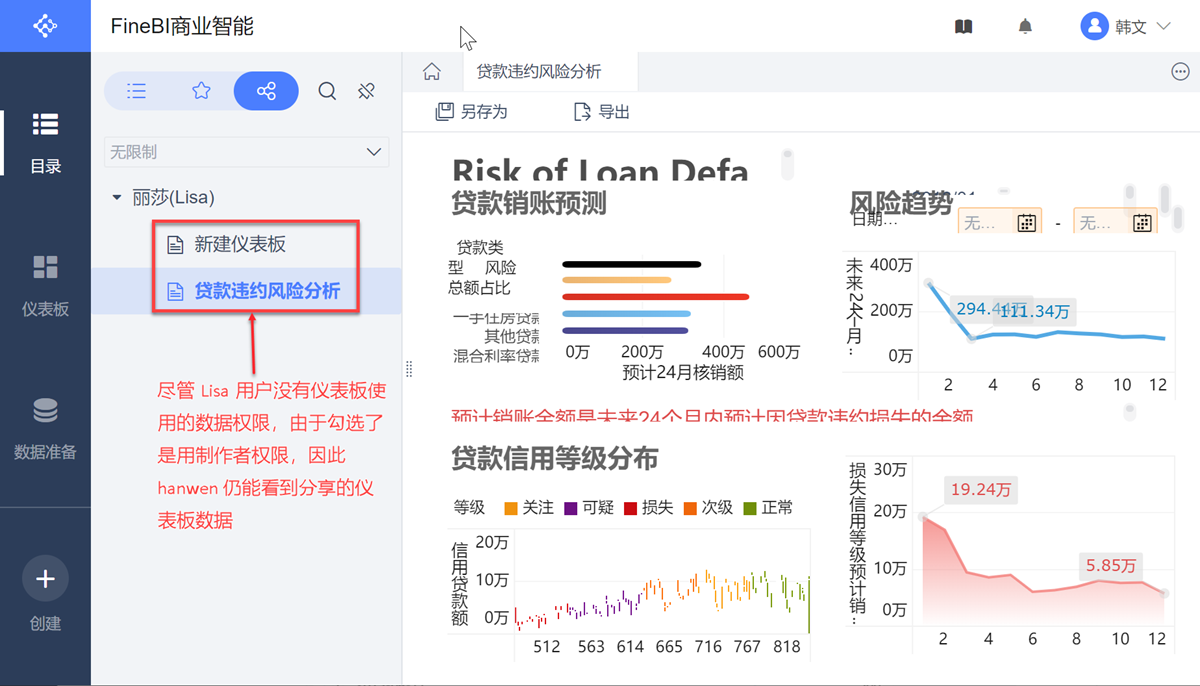
3. 注意事项编辑
3.1 升级
3.1.1 4.1 升级至 2020-04-03 版本的 BI
1)原有的仪表板默认不勾选使用制作者数据权限,即按照被分享者的权限分享仪表板。
2)新增的仪表板默认勾选使用制作者数据权限,即按照分享者的权限分享仪表板。
3.1.2 5.0/5.1 升级至 2020-04-03 版本的 BI
1)原有的仪表板默认勾选使用制作者数据权限,即和升级前一致,按照分享者的权限分享仪表板。
2)新增的仪表板默认勾选使用制作者数据权限,即按照分享者的权限分享仪表板。
3.2 新增仪表板的数据权限
新增的仪表板默认勾选数据权限设置,可自行设置调整。
3.3 文件夹数据权限设置
文件夹数据权限设置和文件夹内仪表板的数据权限设置先后顺序不同,分享后显示的数据权限也不同。
1)若首先对文件夹设置了使用制作者数据权限,如下图所示:
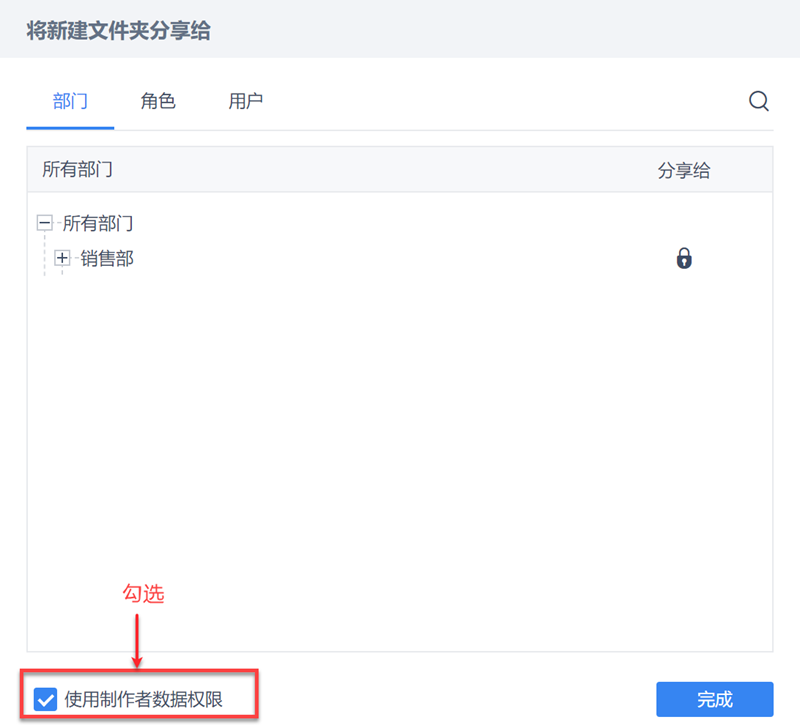
对文件夹下的仪表板不勾选使用制作者数据权限,如下图所示:
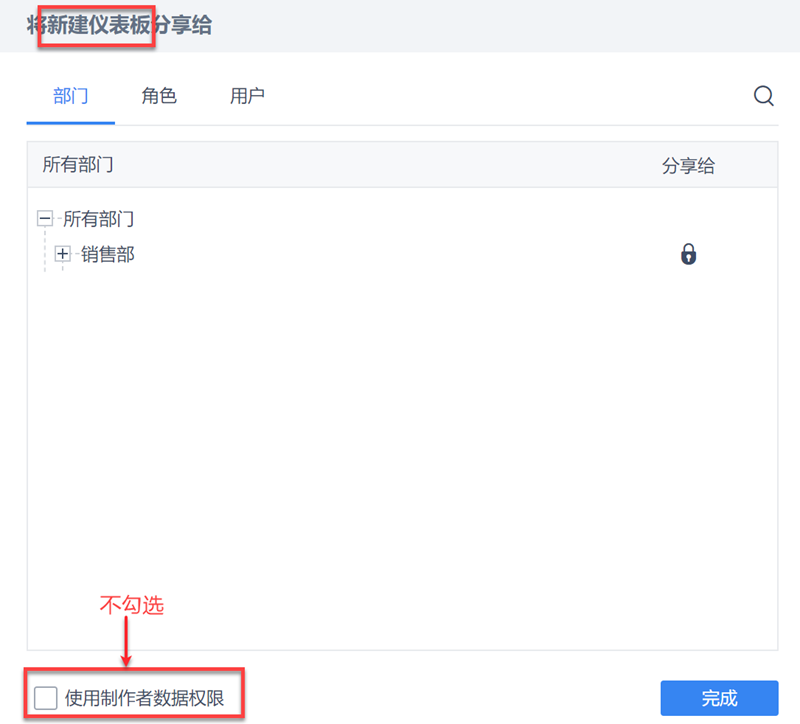
则实际分享后的数据权限仍然按照文件夹下的仪表板的设置显示,即不使用制作者数据权限而是显示被分享者的数据权限。
2)若首先对文件夹下的仪表板设置了使用制作者数据权限,然后对文件夹不勾选使用制作者数据权限,则实际分享后的数据权限仍然按照文件夹的设置显示,即不使用制作者数据权限而是显示被分享者的数据权限。
3)设置文件夹分享权限后在文件夹里新增模板,新增模板按照文件夹里的设置为准。

